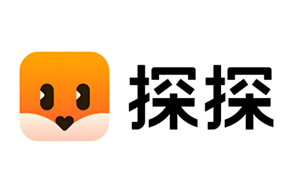安全模式是Windows系统的一种特殊诊断模式,它可以帮助用户解决系统故障。但很多用户在进入安全模式后,不知道如何退出。本文将详细介绍解除安全模式的多种方法,并通过对比帮助用户选择最适合的解决方案。
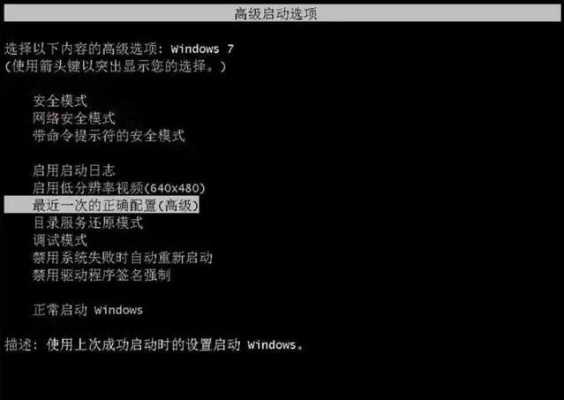
什么是安全模式?为什么要解除?
安全模式是Windows系统的最小化运行环境,仅加载最基本的驱动和服务。它主要用于:
- 排查系统故障
- 删除顽固病毒
- 修复驱动冲突
但长期处于安全模式会限制电脑功能,比如:
- 无法使用网络
- 分辨率低下
- 部分程序无法运行
因此,解决问题后应及时退出安全模式。
方法一:通过系统配置工具解除
这是最常用的解除安全模式方法:
1. 按下`Win + R`打开运行窗口
2. 输入`msconfig`回车
3. 切换到"引导"选项卡
4. 取消勾选"安全引导"选项
5. 点击""重启电脑
优点:
- 操作简单直观
- 适用于所有Windows版本
缺点:
- 需要重启才能生效
- 如果系统损坏可能无法打开msconfig
方法二:使用命令提示符强制退出
对于高级用户,可以通过命令提示符解除:
1. 以管理员身份运行CMD
2. 输入以下命令:
```
bcdedit /deletevalue {current} safeboot
```
3. 重启电脑
适用场景:
- 系统配置工具无法打开时
- 需要快速退出安全模式
注意事项:
- 命令输入必须准确
- 可能需要先修复引导记录
方法三:通过注册表编辑器修改
注册表修改适合熟悉系统的高级用户:
1. 按下`Win + R`,输入`regedit`
2. 导航至:
```
HKEY_LOCAL_MACHINE""SYSTEM""CurrentControlSet""Control""SafeBoot
```
3. 删除或重命名"Minimal"""项
4. 重启电脑
风险提示:
- 错误的注册表操作可能导致系统不稳定
- 建议先备份注册表
三种方法对比分析
| 方法 | 难度 | 效果 | 适用范围 |
|---|---|---|---|
| 系统配置 | 简单 | 稳定 | 大多数情况 |
| 命令提示符 | 中等 | 快速 | 系统工具失效时 |
| 注册表编辑 | 困难 | 彻底 | 高级用户 |
推荐选择顺序:
1. 优先尝试系统配置工具
2. 其次使用命令提示符
3. 最后考虑注册表编辑
常见问题解答
Q:为什么我的电脑总是自动进入安全模式?
A:可能是系统设置了自动安全引导,或者存在严重的硬件/驱动问题。
Q:解除安全模式后程序还能正常运行吗?
A:正常情况下所有功能都会恢复,但如果是因软件冲突进入安全模式,可能需要先解决冲突源。
Q:解除安全模式会删除我的文件吗?
A:不会。解除过程只改变系统启动方式,不会影响用户数据。
安全模式是重要的故障排除工具,但长期使用会影响工作效率。掌握正确的退出方法可以帮助用户在解决问题后快速恢复正常使用。对于普通用户,建议优先使用系统配置工具;遇到特殊情况时,可以尝试命令提示符方法。无论采用哪种方式,都建议在操作前备份重要数据。